خوش آموز درخت تو گر بار دانش بگیرد، به زیر آوری چرخ نیلوفری را
یافتن شماره سریال SSD ها و یا هارد دیسک ها در ویندوز

به هر دلیلی، شما به دنبال راهی برای بررسی یا مشاهده شماره سریال هارد دیسک یا SSD خود در PC و یا لپ تاپ هستید، این پست به شما کمک خواهد کرد که اگر هارد دیسک یا SSD روی PC شما نصب نشده باشد، به راحتی می توانید شماره سریال برچسب را ببینید. ولی اگر SSD یا دیسک در درون سیستم پیچ شده باشد، آیا باید درب کیس را باز کنیم و شماره سریال را ببینیم؟ اصلا حاضر هستیم که اینکار را انجام دهیم؟ با بازکردن پیچ کامپیوتر بعضا گارانتی را از دست می دهید. بدون باز کردن پیچ دستگاه، می توانید شماره سریال PC خود را پیدا کنید.

شماره سریال چیست؟ تولید کنندگان یا شرکت ها از عبارت شماره سریال برای شناسایی دستگاه برای اهداف گارانتی و تعویض استفاده می کنند.
در این پست شما را با حداقل چهار روش آشنا می کنیم که از طریق آنها می توانید شماره سریال هارد دیسک یا SSD نصب شده بر روی PC یا لپ تاپ خود را پیدا کنید.
در برخی از هارد دیسکها، یک QR کد چاپ شده روی لیبل را مشاهده خواهید کرد. فقط QR کد را اسکن کنید و می توانید شماره سریال منحصر به فرد مرتبط با درایو خود را پیدا کنید.
علاوه بر این، می توانید از شماره سریال برای مشاهده وضعیت گارانتی از وب سایت سازنده آن استفاده کنید.

سپس دستور زیر را در cmd وارد و Enter کنید تا مدل، شماره سریال همه دیسک ها و ssd هایی که به سیستم متصل کرده اید را لیست کرده و نمایش دهد.

پس از اجرای دستور بالا، شماره مدل HDD/SSD و شماره سریال نمایش داده می شود.
با سرچ در منوی استارت ویندوز، PowerShell را بصورت Run as administrator اجرا کنید.
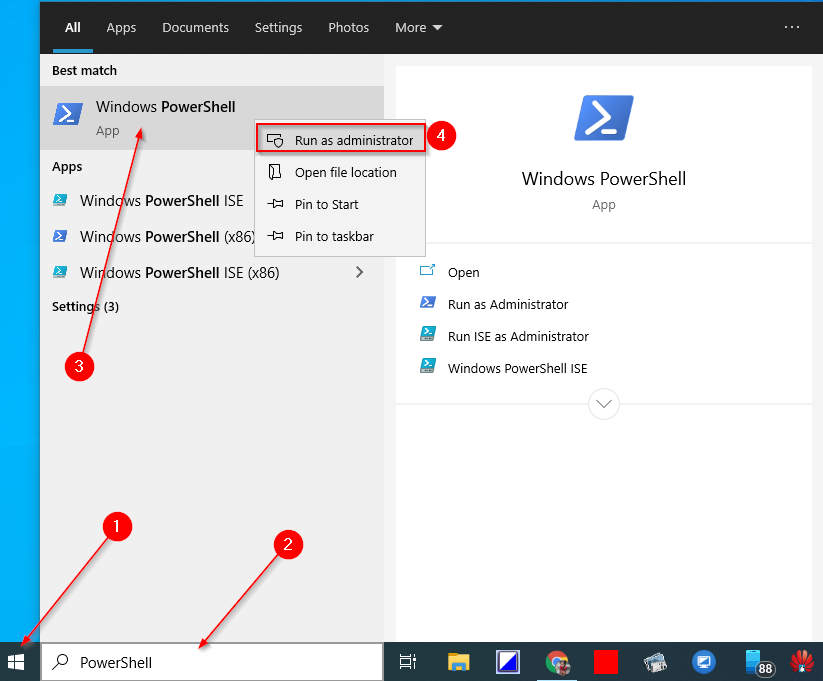
سپس دستور زیر را اجرا کنید:
برای بررسی شماره سریال HDD یا SSD، ابزار رایگان قابل حمل Seagate Drive Detect را از این لینک دانلود کنید.
سپس برنامه را اجرا کنید.
پس از اجرا مشاده خواهید کرد که برنامه، نام و مدل ذخیره سازهای متصل به سیستم تا نرا نشان می دهد.
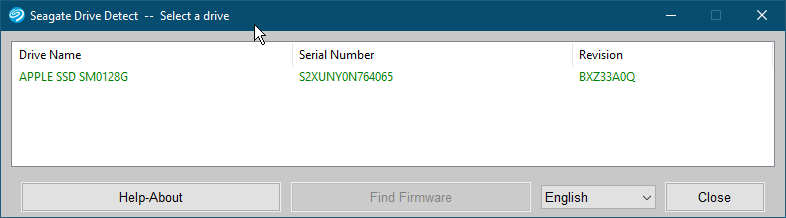
ابزار Drive Detect همچنین به شما کمک می کند تا Firmware مربوط به HDD یا SSD خود را پیدا کنید. کافیست روی ssd یا هارد دیسک در برنامه کلیک کرده و سپس دکمه Find Firmware را کلیک کنید. صفحه وب سازنده را باز می کند، جایی که می توانید Firmware مربوط به HDD یا SSD خود را دانلود کنید.

شماره سریال چیست؟ تولید کنندگان یا شرکت ها از عبارت شماره سریال برای شناسایی دستگاه برای اهداف گارانتی و تعویض استفاده می کنند.
در این پست شما را با حداقل چهار روش آشنا می کنیم که از طریق آنها می توانید شماره سریال هارد دیسک یا SSD نصب شده بر روی PC یا لپ تاپ خود را پیدا کنید.
چگونه برچسب هارد دیسک را برای یافتن شماره سریال بررسی کنیم؟
اگر هارد دیسک را جداگانه خریداری کرده اید، می توانید شماره سریال را روی هارد مشاهده کنید. روی لیبل یا محفظه هارد دیسک، به دنبال شماره سریالی باشید که بعد از کلمه Serial No یا S/N و یا SN درج شده باشد.در برخی از هارد دیسکها، یک QR کد چاپ شده روی لیبل را مشاهده خواهید کرد. فقط QR کد را اسکن کنید و می توانید شماره سریال منحصر به فرد مرتبط با درایو خود را پیدا کنید.
علاوه بر این، می توانید از شماره سریال برای مشاهده وضعیت گارانتی از وب سایت سازنده آن استفاده کنید.

چگونه با استفاده از Command Prompt در ویندوز شماره سریال هارد دیسک (HDD) یا SSD ها را پیدا کنیم؟
برای شروع Command Prompt را به صورت run as administrator باز کنید.سپس دستور زیر را در cmd وارد و Enter کنید تا مدل، شماره سریال همه دیسک ها و ssd هایی که به سیستم متصل کرده اید را لیست کرده و نمایش دهد.
wmic diskdrive get model,name,serialnumber

پس از اجرای دستور بالا، شماره مدل HDD/SSD و شماره سریال نمایش داده می شود.
چگونه با استفاده از PowerShell شماره سریال هارد دیسک یا SSD را بدست آوریم؟
روش دیگر برای یافتن شماره سریال HDD (Hard Disk Drive) یا SSD (Solid State Drives) با استفاده از PowerShell است.با سرچ در منوی استارت ویندوز، PowerShell را بصورت Run as administrator اجرا کنید.
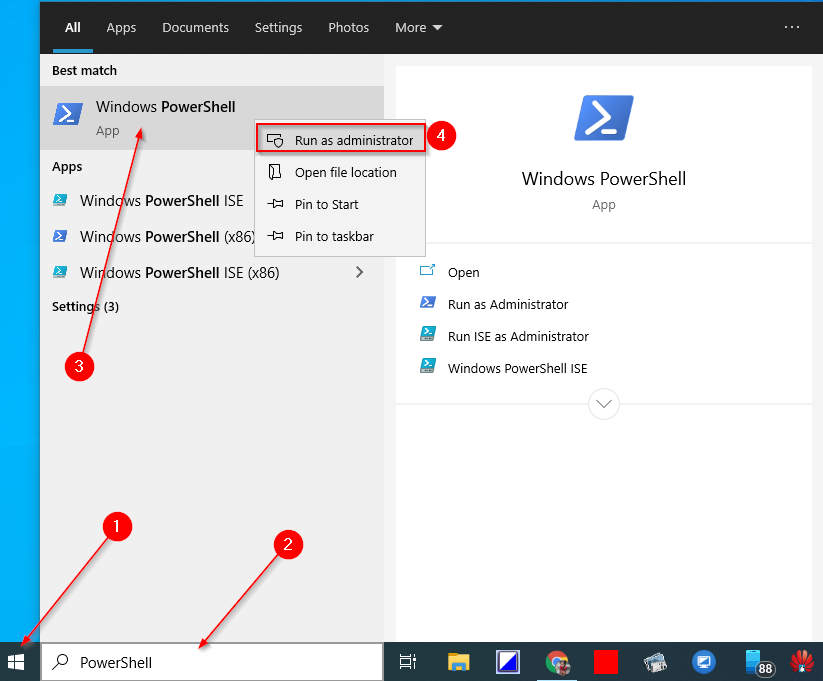
سپس دستور زیر را اجرا کنید:
Get-PhysicalDisk | Select-Object FriendlyName,SerialNumber
چگونه شماره سریال هارد دیسک یا SSD را با استفاده از ابزارهای جانبی بررسی کنیم؟
اگر میخواهید شماره سریال HDD یا SSD را با استفاده از ابزارهای Third-party بررسی کنید، شاید این روش ترجیحی شما باشد. Seagate، سازنده هارد دیسک، ابزار سادهای به نام Seagate Drive Detect ایجاد کرده است که به شما امکان میدهد شماره سریال و شماره مدل همه درایوهای مارکهای Seagate، Samsung، Maxtor، Apple متصل به کامپیوتر یا لپتاپ خود را بررسی کنید.برای بررسی شماره سریال HDD یا SSD، ابزار رایگان قابل حمل Seagate Drive Detect را از این لینک دانلود کنید.
سپس برنامه را اجرا کنید.
پس از اجرا مشاده خواهید کرد که برنامه، نام و مدل ذخیره سازهای متصل به سیستم تا نرا نشان می دهد.
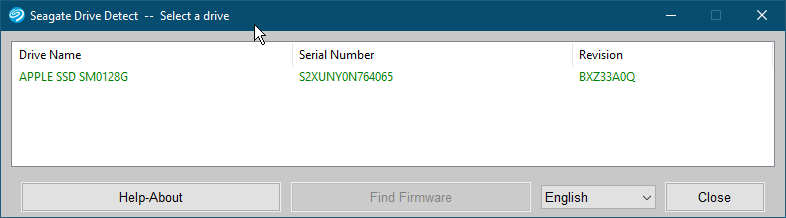
ابزار Drive Detect همچنین به شما کمک می کند تا Firmware مربوط به HDD یا SSD خود را پیدا کنید. کافیست روی ssd یا هارد دیسک در برنامه کلیک کرده و سپس دکمه Find Firmware را کلیک کنید. صفحه وب سازنده را باز می کند، جایی که می توانید Firmware مربوط به HDD یا SSD خود را دانلود کنید.





نمایش دیدگاه ها (0 دیدگاه)
دیدگاه خود را ثبت کنید: